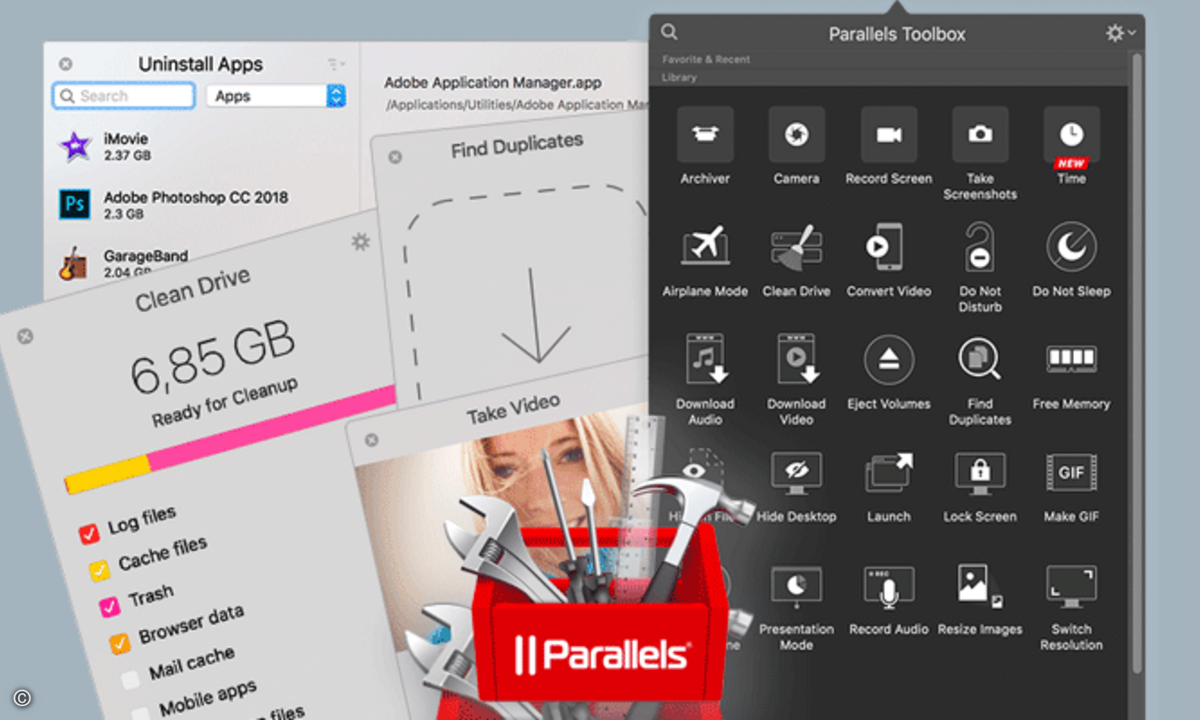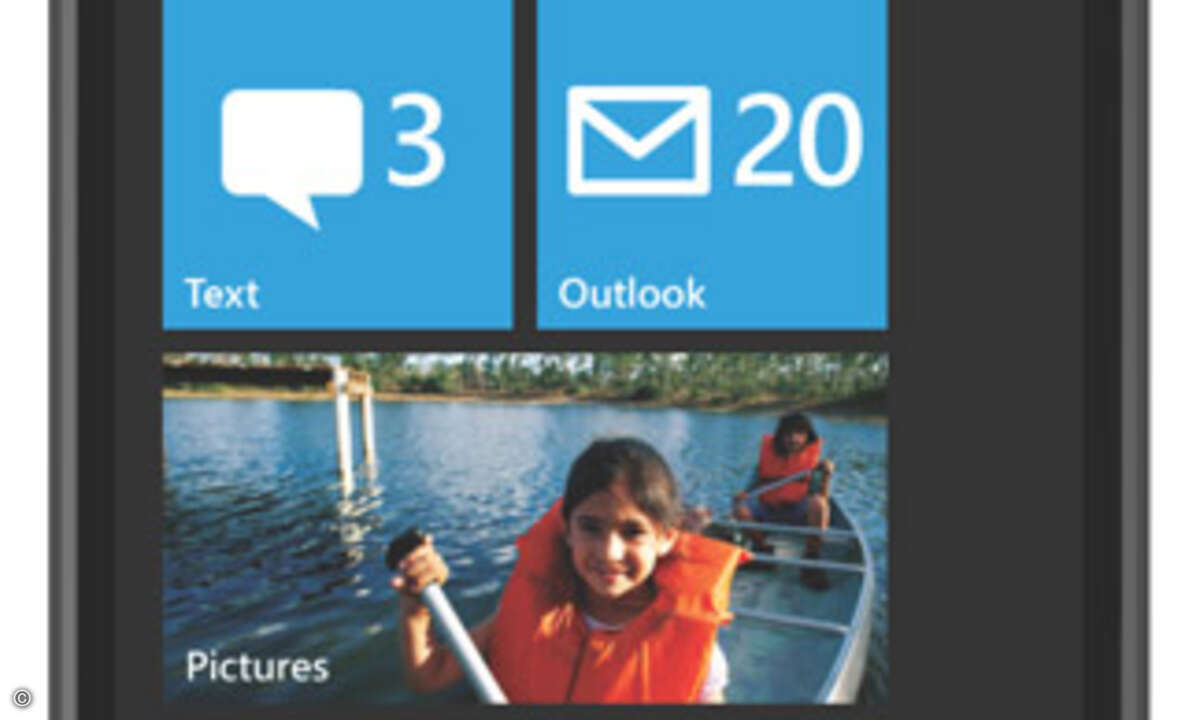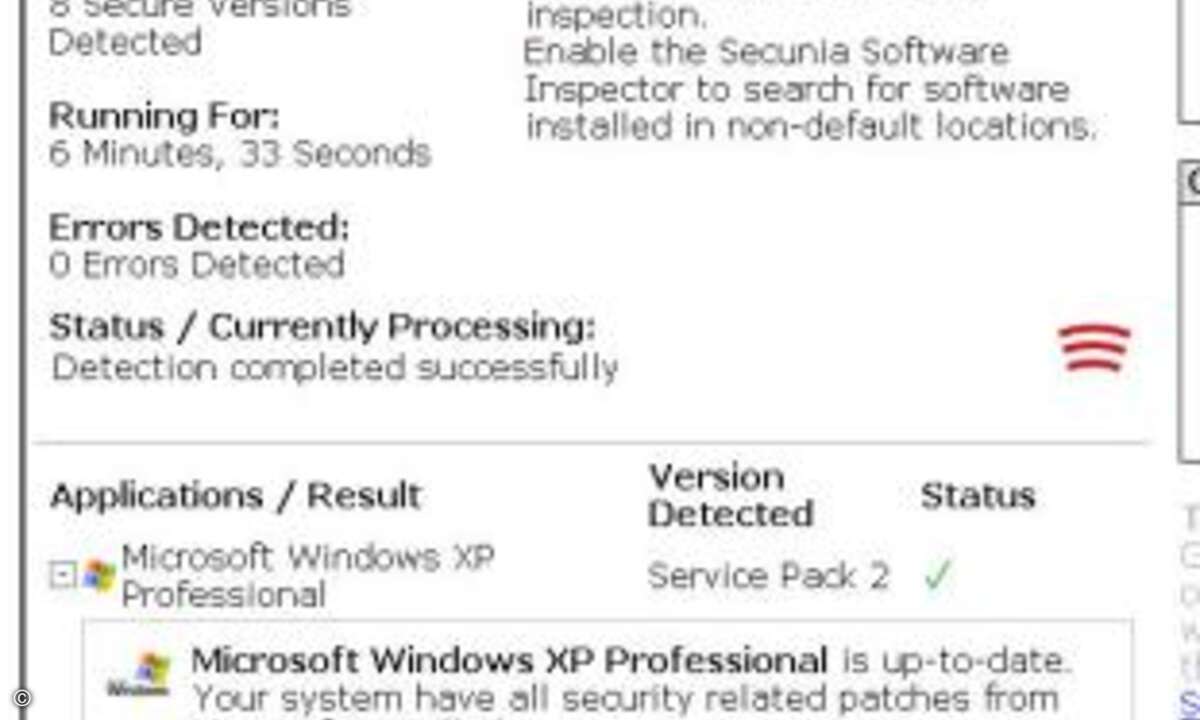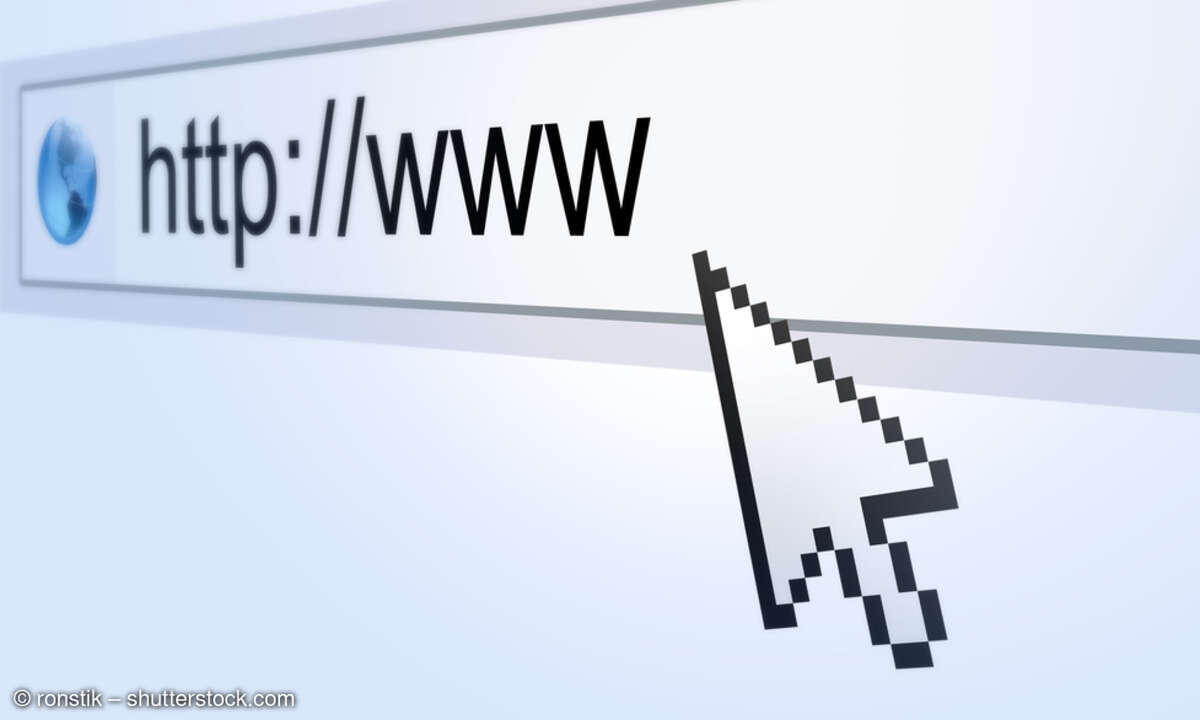Regelmäßig Rootkits aufspüren und entfernen
- Die besten Tools für ein stabiles Windows
- Sinnlose Software dauerhaft loswerden
- Speicherorte und -Platz anpassen
- Schneller Starten und Herunterfahren
- Desktop aufräumen und Images brennen
- Gesperrte Dateien befreien
- Laufwerke erkennen und booten
- Kontextmenü anpassen
- Treiber aktuell halten
- Anti-Malware Windows Defender optimieren
- Regelmäßig Rootkits aufspüren und entfernen
- Kontrollieren Sie Ihr System auf Domain-Umleitungen
- Netzwerkverbindungen und -zugriffe prüfen
- Komplettes Systemabbild von Ihrem PC-System erzeugen
- Automatische Fehlererkennung und Problemlösung nutzen
- Überprüfen Sie Zuverlässigkeits- und Problemverlauf
- Aktivieren Sie die Jugendschutz-Funktion
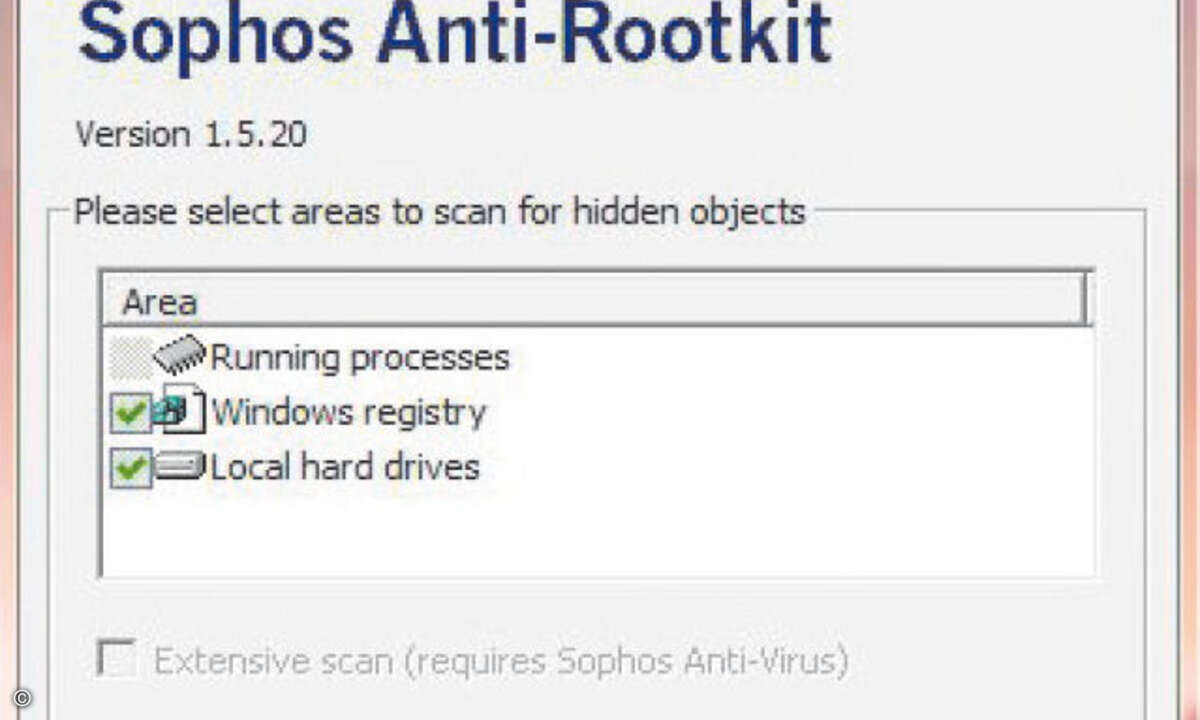
Wer viel im Internet unterwegs ist, viele E-Mails sendet und empfängt sowie aktiv Downloads aus dem Web durchführt, sollte in regelmäßigen Abständen sein System intensiv pflegen und auf Rootkits durchsuchen lassen. Hierzu ist aber keine teure Software-Lösung nötig, es genügt für eine grundlegende Prüfung auch das Tool Anti-Rootkit von Sophos.
Hier finden Sie das kostenfreie Scantool. Eine Registrierung ist dafür notwendig. Extrahieren Sie das Tool in ein beliebiges Verzeichnis und starten es mit Administratorrechten. Konfigurieren Sie nun noch den Umfang der Rootkit-Suche und ob die lokalen Laufwerke mit einbezogen werden sollen. Nach dem Start des Tools können Sie einen ersten Scandurchlauf starten, der etwas Zeit in Anspruch nimmt.
Das Tool scannt nun Ihr komplettes PC-System nach eventuellen Bedrohungen. Dabei werden auch alle laufenden Prozesse live untersucht und die komplette Registry nach verdächtigen Einträgen durchforstet. Wenn die Option für Lokale Laufwerke aktiviert wurde, werden nun alle MFTs, Bootsektoren und die kompletten Verzeichnisstrukturen auf Rootkits gescannt.
Der Vorgang kann je nach Umfang und Belegung der lokalen Festplatten mehrere Stunden in Anspruch nehmen. Das Anti-Rootkit-Tool ist zudem eine ideale Ergänzung für den Windows Defender.